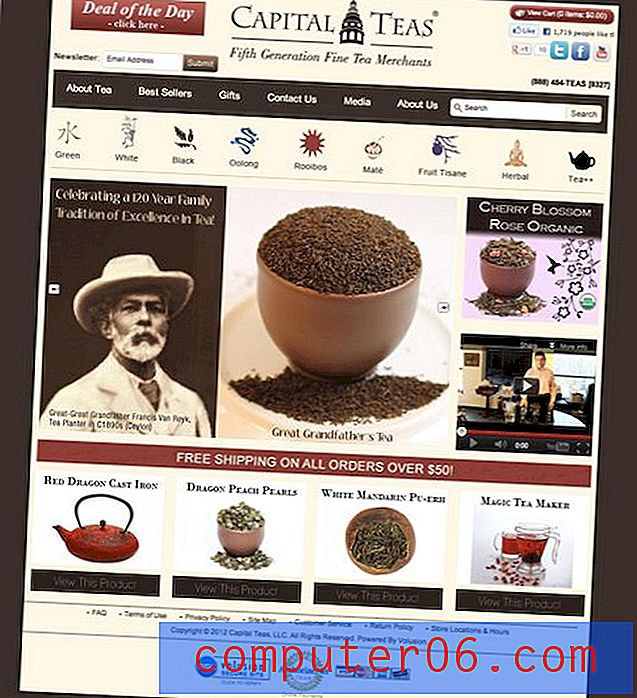Canva Review
5 av 5
Enkel, enkel å bruke og får jobben gjort. pris
5 av 5
Gratis med abonnementsalternativ for $ 12, 95 / måned per person. brukervennlighet
4, 5 av 5
Maler og grafikk i massevis. Brukerstøtte
5 av 5
Ekstremt omfattende supportside med e-postalternativer.
Rask oppsummering
Canva.com er en ekstremt enkel og brukervennlig online designplattform som lar brukerne lage et bredt utvalg av materialer både for utskrift og distribusjon på nettet. Nettstedet tilbyr tusenvis av gratis maler (mer enn 60 000 ...), grafikk, bilder og elementer, samtidig som brukerne også lar brukerne laste opp sitt eget materiale.
For en uerfaren designer som leter etter en rask løsning, er Canva stedet for deg. Selv om du har erfaring, tilbyr Canva et bredt spekter av funksjoner som forenkler prosessen og gjør livet ditt mye enklere. Nettstedet inneholder også elektroniske elementer med lyd og visuelle evner (tenk Youtube-videoer eller sanger fra Spotify) - noe uforenlig med de fleste andre designprogrammer.
Totalt sett er Canva ganske sunn og omfattende med bare noen mindre problemer med tekstformatering. Du må kanskje betale for noe av grafikken eller bildene, men det løses enkelt ved å laste opp ditt eget. Canva erstatter kanskje ikke InDesign eller annen teknisk programvare for den erfarne designeren, ettersom den ikke har noe av den mer avanserte funksjonaliteten, men så langt som gratis online designprogramvare går, er Canva nummer én i mine øyne!
Hva jeg liker
- Superenkelt å bruke
- Flotte maler
- Fargefalter og skrifter
- Mulighet for å laste opp egne bilder og gratis
- Tekst kan være litt masete når det gjelder formatering
- Flere apper som bare er tilgjengelige for Canva for Work-abonnenter, må betale for litt grafikk
Canva.com
Generell vurdering: 4.9 av 5 Online, gratis (betalte planer tilgjengelig) Besøk nettstedetRask navigering
// Hvorfor stole på meg?
// Grunnleggende informasjon om Canva
// Et nærmere blikk på Canva
// Canva-alternativer
// Årsaker bak Mine vurderinger og rangeringer
// Konklusjon
Hvorfor stole på meg?
 Hei, jeg er Jane! Jeg er alltid på jakt etter ny og nyttig programvare for foto- og videoredigering, grafisk design eller noe morsomt å okkupere ettermiddagen. Jeg har testet alt fra online nybegynneplattformer til avansert nedlastbar programvare som har tatt opp all plassen på datamaskinen min.
Hei, jeg er Jane! Jeg er alltid på jakt etter ny og nyttig programvare for foto- og videoredigering, grafisk design eller noe morsomt å okkupere ettermiddagen. Jeg har testet alt fra online nybegynneplattformer til avansert nedlastbar programvare som har tatt opp all plassen på datamaskinen min.
På dette tidspunktet har jeg testet ut det gode, det dårlige og det stygge, slik at du ikke trenger å gjøre det. Jeg pleier ikke å spille favoritter, men bruker heller annen programvare avhengig av hva jeg jobber med. Jeg er alltid åpen for nye og morsomme ideer og lærer og vokser stadig fra forskjellige prosjekter.
Jeg begynte å bruke Canva.com for flere år siden da CVen min hadde behov for en god makeover. Jeg fant nettstedet ekstremt enkelt å bruke og testet ut mal etter mal til jeg nådde ønsket resultat. I dag logger jeg ofte inn på nettstedet for å lage justeringer til mitt eksisterende CV, samt lage nytt materiale når jeg treffer en veisperring i designprosessen. Denne anmeldelsen er på ingen måte sponset av Canva, men jeg trodde jeg ville spre kjærligheten (og kunnskapen) om en fantastisk plattform som har muligheten til å hjelpe mange mennesker i designverdenen!
Grunnleggende informasjon om Canva
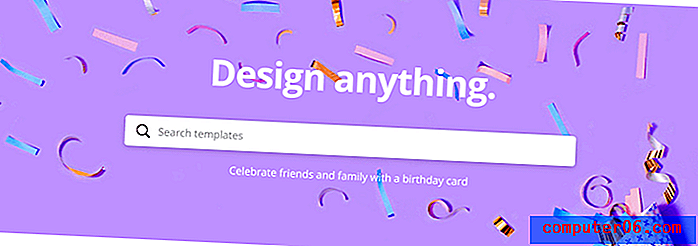
Hva er Canva?
Canva er en online designplattform som lar brukerne enkelt lage et bredt spekter av visuelle materialer.
Hvor mye koster det?
Det er gratis å bruke, med muligheten til å kjøpe utvalgte grafikk og bilder for $ 1. Canva har også en abonnementstjeneste kalt Canva For Work som koster $ 12, 95 per måned per teammedlem eller en årlig betaling på $ 119 ($ 9, 95 / måned) per teammedlem. Imidlertid pleier gratisversjonen å gjøre det helt bra.
Hvordan bruker jeg Canva?
Det er enkelt å bruke Canva - besøk www.Canva.com, opprett en gratis konto og kom i gang! Hvis du oppretter en konto, kan du se designene dine gang på gang for å gjøre endringer etter behov. Dessverre, fordi Canva er et nettsted, kan det ikke brukes offline, men det er tilgjengelig uansett hvor det er en internettforbindelse. Den har til og med en mobilapplikasjon i perioder hvor WiFi er lite, men data er ikke det.
Hva kan jeg bruke Canva til?
Du kan bruke Canva i utgangspunktet alle designrelaterte behov - tenk arbeidspresentasjoner, festinvitasjoner, visittkort, CV, sosiale medier, bannere, plakater og mer. På grunn av den enorme mengden maler og elementer tilgjengelig innen fingertuppene, er ingen designferdigheter nødvendige. Bare velg en mal, sett inn tekst og grafikk og voila!
Hva om Canva ikke har grafikken eller bildet jeg leter etter?
Ikke å bekymre deg - selv om Canva har tusenvis av grafikk, ikoner og bilder, er du fremdeles i stand til å laste opp din egen! Du kan til og med koble Instagram eller Facebook til å inkludere favorittbildene dine fra sosiale medier.
En nærmere titt på Canva
1. Opprette med Canva
Canva dekker mirakuløst omtrent alle kategorier av mal du måtte trenge. De tilbyr maler for sosiale medier, dokumenter, personlig, utdanning, markedsføring, arrangementer og annonser.
Innenfor hver malkategori er underkategorier. Noen skiller seg som CV og brevhoder (innen dokumenter), Instagram-innlegg og historier og Snapchat-geofiltre (i sosiale medier), bursdagskort, planleggere og bokomslag (personlig), årbok og rapportkort (utdanning), logoer, kuponger og nyhetsbrev ( markedsføring), invitasjoner (hendelser) og Facebook-annonser (annonser). Dette klør knapt overflaten til malene som tilbys via nettstedet.
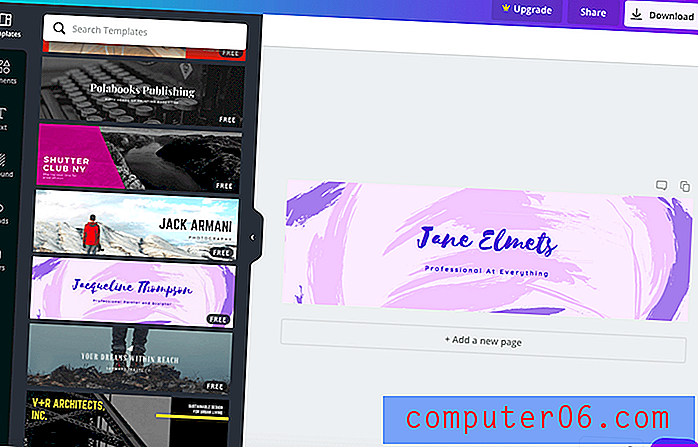
Det beste med disse malene er at de allerede er formatert for å passe til det du designer. For eksempel er LinkedIn Banner-mal allerede lerret i riktig størrelse for LinkedIn!
Ulempen? Dessverre gir Canva deg ikke dimensjoner eller rutenett rett på skjermen, som vanligvis er til stede i annen designprogramvare. Dette løses imidlertid enkelt med et raskt Google-søk. Oppsiden? Du kan også lage din egen mal med tilpassede dimensjoner.
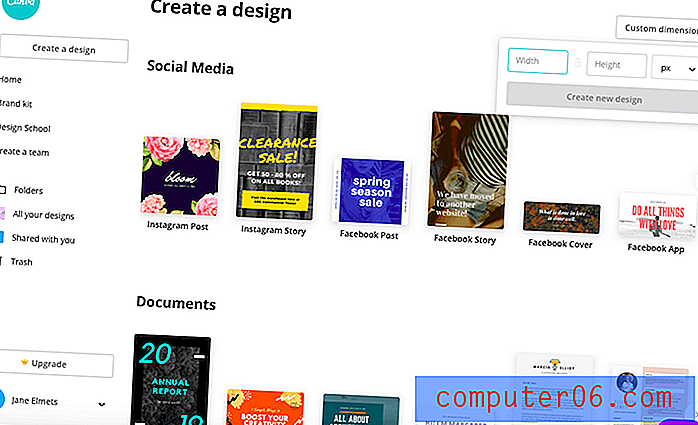
Mens maler er superenkle å bruke og vakkert designet, er et annet frustrerende element at du ikke kan endre størrelsen på designet ditt for å passe til andre funksjoner uten Canva For Work-abonnementet. Så hvis du har laget noe du virkelig liker, må du gjenskape det manuelt i nye dimensjoner. Dette er ikke verdens ende med tanke på at du må gjøre dette på de fleste designprogrammer, men det at det er en betalt funksjon er som å dingle en gulrot foran en hest, hvis du vet hva jeg mener.
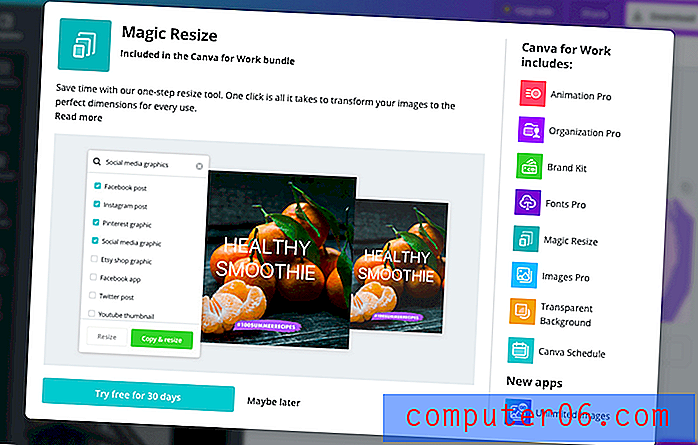
2. La oss få tilpasse
Canva tilbyr mange elementer å legge til eller endre malen din. De har gratis bilder, rutenett, former, diagrammer, linjer, rammer, illustrasjoner, ikoner. De har gjort en veldig fin jobb med å designe rutenettet og har gjort det ekstremt enkelt å sette inn bilder eller grafikk i det stedet du vil ha dem.
Bare legg til et rutenett i malen din, velg et bilde og dra det inn i rutenettet. Den klikker automatisk på plass og derfra kan du endre størrelsen på det du vil med et dobbeltklikk. Det er en uendelig mengde rutenett tilgjengelig for gratis bruk, noe som ytterligere forenkler designprosessen og lar deg smakfullt dele opp hva du designer.
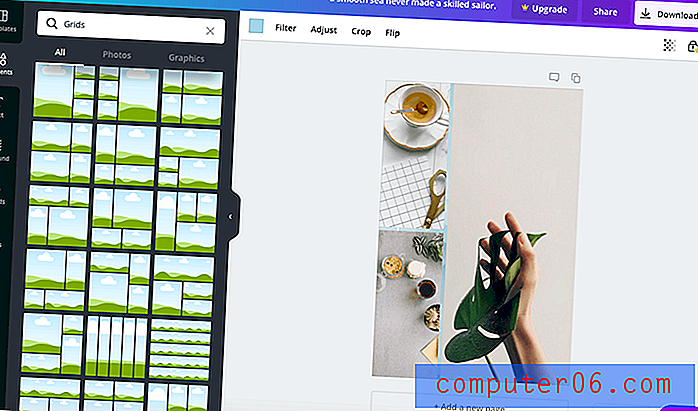
Jeg er også veldig glad i rammeelementet. Si at du vil legge til et bilde av deg selv i LinkedIn-banneret ditt. Bare plasser en ramme på malen, last opp et bilde av deg selv og dra det inn i rammen. I likhet med rutenettfunksjonen er det hundrevis av gratis rammer du kan bruke i alle former du kan forestille deg. Dette sparer en enorm hodepine ved å manuelt utforme figurer med InDesign eller annen programvare.
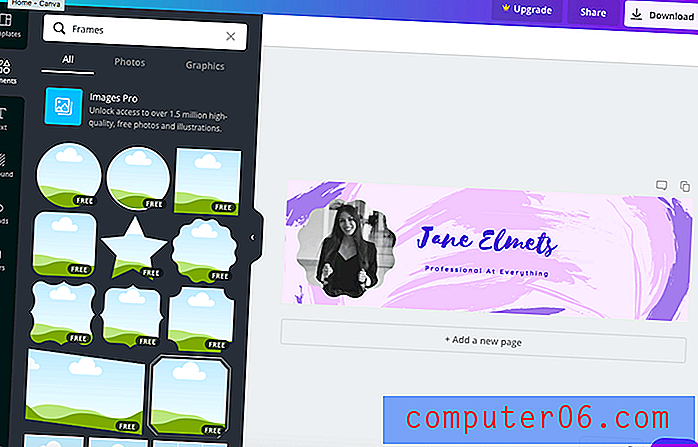
3. Tilpass ditt design
Canva er virkelig designerens beste venn når det gjelder de forhåndsinnstilte tekstalternativene. Hvis du er noe som meg, er matchende skrifter et mareritt. Jeg har lyst til uansett hvilken kombinasjon jeg velger, noe ser alltid litt vanvittig ut. Canva har gjort et mareritt til en drøm som går i oppfyllelse med deres brede spekter av tekstalternativer og kombinasjoner. De har mange forskjellige formater og skrifter i massevis. Bare velg en tekstprøve du liker og rediger den for størrelse, farge og innhold.
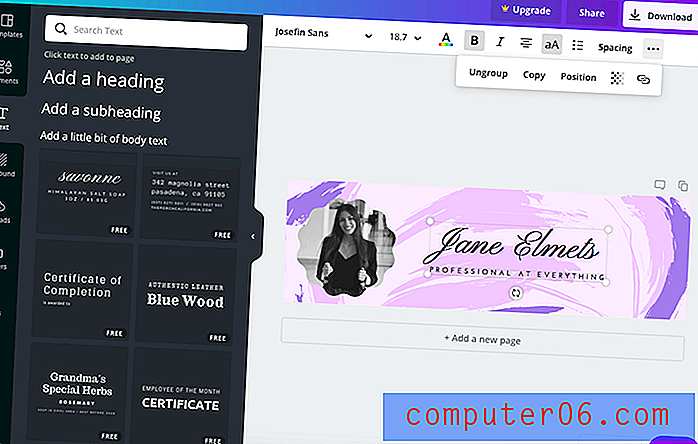
De forhåndsinnstilte tekstalternativene kommer som en gruppe, noe som kan være forvirrende for nybegynnere. For å flytte elementer hver for seg, må du huske å klikke på de 3 prikkene på topplinjen og velge ungroup. Hvis du gjør dette, kan du flytte de to forskjellige boksene på egen hånd i stedet for som ett element.
Hvis du foretrekker å designe tekst på egenhånd, kan du også legge til en overskrift, underoverskrift eller "litt teksttekst" fra samme side. Når du gjør dette, velger du din egen font og format slik du ønsker. Mens jeg har en tendens til å holde meg til den forhåndsinnstilte teksten (det er bare så enkelt og praktisk!), Er det noen ganger jeg har brukt det frittstående alternativet, som da jeg designet CVen. Selv om det fremdeles er enkelt å bruke, har jeg funnet ut at det kan være litt frustrerende å jobbe med dette alternativet.
Mitt viktigste poenget? Nøkkelpunkter! Når jeg jobber med Canvas alternativ for kulepunkt, har jeg funnet ut at du må bruke kuler i hele tekstblokken. Hvis du prøver å slå av kuler for en enkelt linje, slår de dem av for alt. Hvis teksten er sentrert, klistrer kulene fortsatt på venstre side i stedet for til selve teksten. Dette kan være veldig frustrerende hvis hver tekstlinje har en annen lengde.
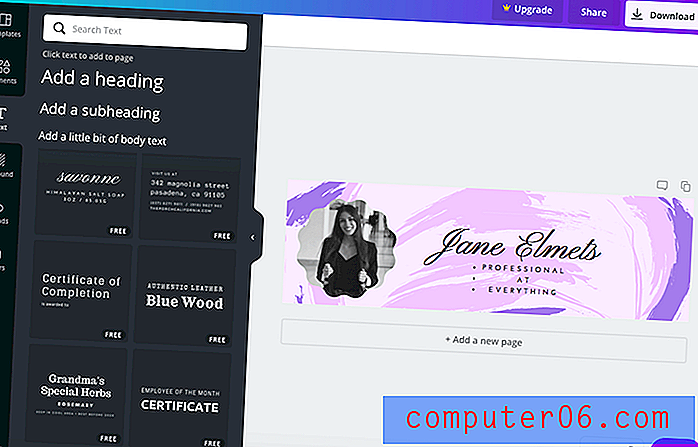
Se, her fikk jeg kulene til å holde meg til ordet “Profesjonell” ved å endre størrelsen på tekstboksen, men det lot “At” og “Alt” henge igjen. Selv om dette ikke er slutten av verden, gir det definitivt litt frustrasjon og fører til at jeg vil holde meg til de forhåndsinnstilte tekstalternativene.
4. Premium-funksjoner
Canva har en rekke premiumfunksjoner og apper som bare er tilgjengelige for de som har Canva For Work-abonnementet. Disse funksjonene inkluderer animasjon (muligheten til å gjøre Canva-design til GIF-er og videoer), et merkesett (et sentralt sted hvor du kan finne alle merkevarens farger, skrifter, logoer og design for enkel tilgang), skrifter pro (evne til å last opp dine egne skrifter), magisk størrelse (nevnt før - muligheten til å endre størrelsen på hvilket som helst design til et nytt format eller mal), bilder (tilgang til alle Canvas bilder og grafikk) og transparent bakgrunn (lagre designet som en PNG).
En siste premiumfunksjon er muligheten til å organisere designene dine i mapper med ubegrenset lagring. For å være ærlig, frustrerer denne funksjonen meg virkelig. Hvorfor må du betale for å organisere designene dine? Dette virker som noe som burde være gratis. En måte å komme seg rundt på er å ganske enkelt lagre / laste ned designene og lagre dem i mapper på skrivebordet.
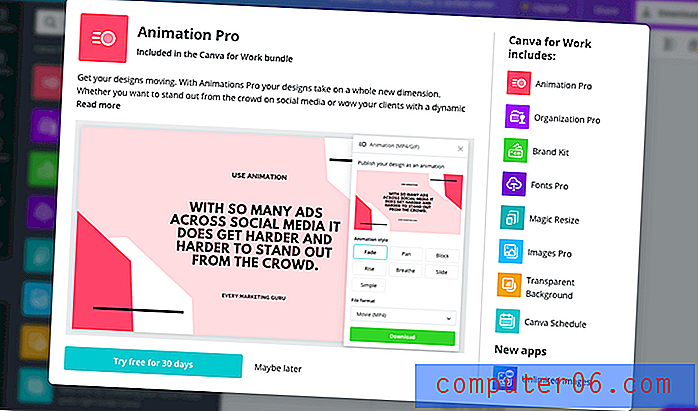
Når det er sagt, er mange av disse funksjonene seriøst nyttige når du designer, spesielt PNG-aspektet og evnen til å laste opp alle merkets unike materialer. Hvis dette er dine primære designbehov, vil jeg foreslå at du holder deg til programvare som InDesign eller Photoshop. Husk imidlertid at det er mange nettsteder som lar deg konvertere design eller grafikk til PNG-er, slik at den delen lett blir redusert hvis du holder fast hos Canva gratis.
Canva lanserer også to nye apper innen Canva For Work kalt "Ubegrensede bilder" og "Canva Schedule." “Ubegrensede bilder” kan skryte av tilgang til over 30 millioner bilder fra rett inne på nettstedet, mens “Canva Schedule” lar deg planlegge innlegg i sosiale medier fra Canva. Selv om begge disse funksjonene vil være nyttige, vil jeg ikke foreslå å kjøpe et Canva For Work-abonnement for noen av disse, ettersom det er mange titalls nettsteder som har gratis lagerbilder (se for eksempel unsplash.com) og bedre planleggingsprogramvare.
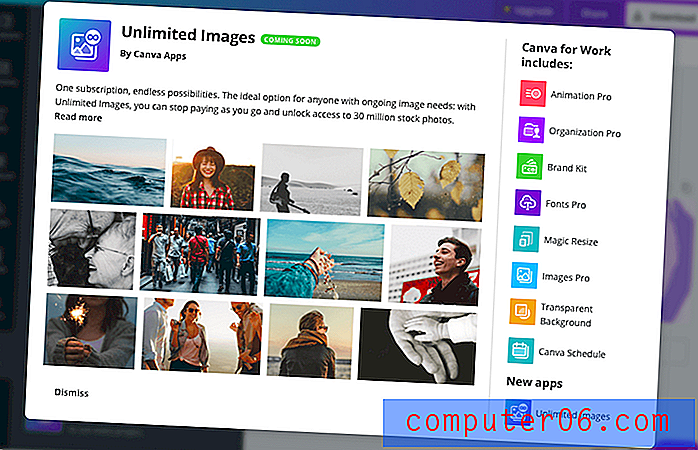
Etter å ha vurdert alle premiumfunksjonene, vil jeg ikke foreslå å kjøpe et Canva For Work-abonnement med mindre teamet ditt trenger en ny måte å samarbeide på designfronten. Etter min mening er det ikke verdt å betale for mange av disse funksjonene, ettersom de fleste av dem lett finnes gratis på andre nettsteder. I tillegg virker $ 12, 95 per måned per person litt bratt for hva de tilbyr.
Canva-alternativer
Adobe InDesign
InDesign er sannsynligvis et av de mest populære og mest brukte designprogrammene der ute. Det er i alle erfarne grafiske designere “verktøykasse” og er et mål å sette sammen merke- og markedsføringsmateriell for en bedrift.
Som alle Adobe-produkter er InDesign imidlertid ganske dyrt, og kommer inn på $ 20.99 i måneden på egen hånd (eller $ 52.99 / måned for alle Creative Cloud-apper). Å betale 21 dollar i måneden for en programvare er ikke ideelt, men InDesign er ekstremt sterk designprogramvare med store funksjoner og et kultlignende etterfølgelse. Men ikke glem: designferdigheter er essensielle med denne programvaren, og det er en dyp forståelse av alle verktøyene og funksjonene.
easil
Easil ligner mye på Canva enn InDesign i den forstand at det er en nybegynneres trygge havn. Nettstedet har vakre maler, skrifter og grafikk, alt lett tilpasses ditt merke og spesifikke behov. Det er et ekstra lag med unikhet til Easil som tilbyr teksteffektverktøy (få teksten til å glød, lage en dråpe skygge, etc.), en fargepalettgenerator og en tabellfunksjon som du kan inkludere i designene dine, hvis det er den slags ting du ' re etter.
Easil tilbyr også mer avanserte designverktøy, slik at den mer erfarne designeren kan jobbe i lag eller slå sammen design fra andre maler. Easil tilbyr tre pakker: gratis, Plus ($ 7, 50 / måned) og Edge ($ 59 / måned). Når det gjelder priser, vil jeg si at $ 7, 50 per måned er rimelig hvis du leter etter noe som ligner Canva For Work til en lavere pris.
Årsaker bak Mine vurderinger og rangeringer
Effektivitet: 5/5
Canva er en ekstremt effektiv online plattform når det gjelder å lage vakre design med letthet. Malene deres er godt designet og enkle å redigere, og dekker omtrent alle tenkelige kategorier.
Pris: 5/5
Gratisversjonen av Canva har nok funksjonalitet og evne til å designe stort sett hva som helst. Hvis du er interessert i å bruke et av bildene eller grafikkene deres som ikke er gratis, kjører de bare $ 1 stykk, noe som er rimelig nok. Canva For Work-abonnementet til $ 12, 95 / måned per person er absolutt på den penere siden, men prisen får fremdeles 5 stjerner for å ha en helt gjennomførbar gratisversjon. Som nevnt ville jeg ikke bry meg om å kjøpe et betalt abonnement.
Brukervennlighet: 4.5 / 5
Canva er superenkelig å bruke og er enhver nybegynnedesigners drøm. Da jeg begynte å designe, var Canva praktisk talt alltid åpen på datamaskinen min. Det er omfattende og har massevis av opplæringer på nettstedet for å lede deg gjennom eventuelle problemer du måtte oppleve. Når det er sagt, er det noen få problemer med tekstfunksjonen (hovedsakelig kulepunkter) som kan være frustrerende for brukeren.
Støtte: 5/5
Canva har gjort en fantastisk jobb med å bygge ut deres supportside på nettet. Det er mange kategorier som dekker omtrent ethvert problem du måtte oppleve, og som deretter tilbyr 24-timers hverdags support via e-post, Facebook, Twitter eller online innsendingsskjema med en garantert responstid på 1-4 timer. Blir ikke så mye bedre enn det.
Konklusjon
Canva.com er en fantastisk sammensatt online designplattform som hjelper til med å løse noen av de viktigste problemene som nybegynnere blir møtt av eller noen som leter etter en rask designfiks. De omfattende malene dekker omtrent hver kategori du noensinne vil trenge, det er vakre skrifter og fargepaletter, massevis av gratis bilder og grafikk, og best av alt: det er gratis å bruke! Hvis du mangler inspirasjon eller ikke vet hvor du skal begynne, kan du hoppe på Canva og begynne å rulle. Du er sikker på å finne noe du kan bruke.
5/5 (2 Anmeldelser)